
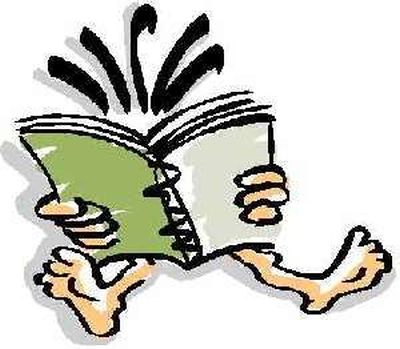
Preparando o texto para as cartas:
As instruções para inserção de texto nas cartas são autoexplicativas e
não devem apresentar problemas. O texto será automaticamente centrado
nas cartas, mas, se quiser, você pode acrescentar formatações
alternativas usando o editor de texto reduzido das cartas. Se quiser
formatação completa, clique no “Bloco de Notas” ao pé da página,
formate o texto ao seu gosto e depois copie e cole o texto formatado
para o espaço das cartas. Obviamente, o espaço das cartas é reduzido e
não seria viável usar muitas palavras.
Inserindo imagens nas cartas:
Plano A: A maneira mais rápida e fácil para inserir uma imagem na carta, é clicar em "Hipertexto". Depois, por meio do browser, ou seja, saindo do ELO e usando o navegador, localize a imagem desejada, chegando à página original, além das figuras indexadas pelo browser. Copie a imagem, usando o comando adequado de seu browser. Volte à carta e cole a imagem. Note que a imagem é normalmente maior que a carta. Dê um duplo clique na imagem, abra o pequeno cadeado para destravar as proporções e ponha o valor 128 na largura e 86 na altura, conforme as figuras abaixo.Procure usar imagens pequenas, não mais de 50 KB, em formato paisagem. Imagens grandes podem deixar a atividade lenta, mesmo que você as redimensione.
Depois de copiar e colar a imagem, dê um duplo clique na imagem.
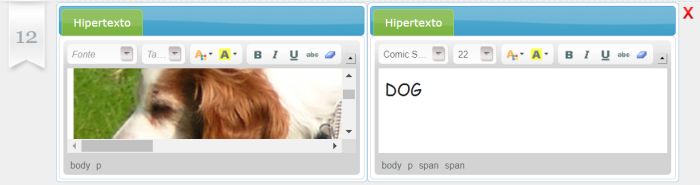
Ponha os valores 128 na largura e 86 na altura.
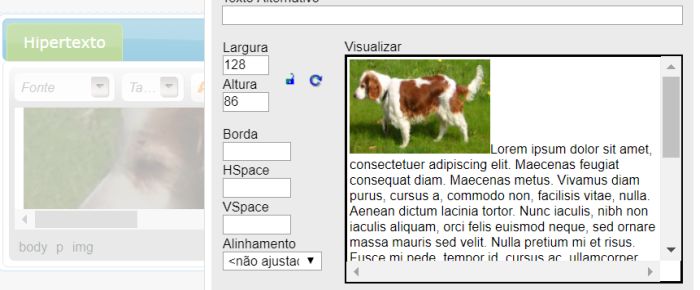
Plano B: Clique também em "Hipertexto". Depois, usando o navegador, localize a imagem desejada, chegando à página original, além das figuras indexadas pelo browser. Em vez de copiar a imagem, copie o endereço da imagem, conforme os comandos de seu browser. Depois, abra o "Bloco de Notas" do ELO (ícone do caderninho lá embaixo no rodapé do ELO), clique no ícone da imagem e cole o endereço no campo URL. Faça os ajustes que desejar e clique em OK. Copie a figura para dentro da carta, usando a aba "Hipertexto".